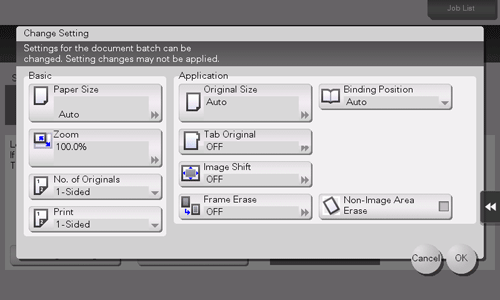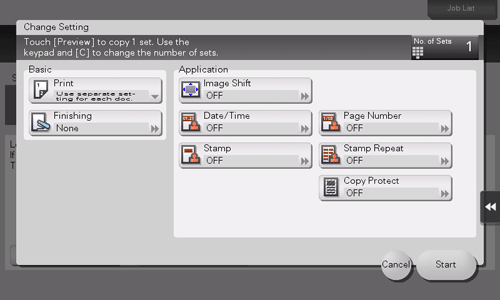Spécification du format de l'original et de la méthode de numérisation
- Spécification du format de l'original (Taille Original)
- Spécification de la position de reliure de l'original (Position Reliure)
- Spécifier le sens de chargement de l'original (Orientation original)
- Numérisation d'originaux Numérisation d'originaux de formats différents en un lot (Originaux mixtes)
- Numérisation d'un original plus fin que le papier normal (Original Papier fin)
- Numériser un original plié (Original plié en Z)
- Numérisation en enlevant la poussière sur la vitre rainurée (Dépoussiérer)
- Numérisation d'un nombre d'originaux en plusieurs lots (Num. séparée)
- Copie de plusieurs originaux avec différents réglages der manière globale (Tâches Programme)
Spécification du format de l'original ([Taille Original])
Le format de l'original est détecté automatiquement. Si le format de l'original n'est pas détecté correctement, sélectionnez une touche qui correspond au format de l'original à numériser.
Si la machine ne peut pas détecter le format de certains originaux dont le format est irrégulier, spécifiez manuellement le format.
Pour des détails, voir Ici.
Spécification de la position de reliure de l'original ([Position Reliure])
Lors de la numérisation d'un original recto-verso, spécifiez la position de reliure de l'original dans [Posit. de la reliure] pour empêcher toute inversion de la position de reliure entre les faces recto et verso.
Pour des détails, voir Ici.
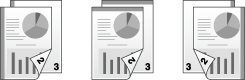
Spécifier le sens de chargement de l'original ([Orientation original])
Lors de la numérisation d'un original recto-verso, etc., vous pouvez spécifier le sens de chargement de l'original de sorte que le sens vertical soit réglé correctement.
Pour des détails, voir Ici.
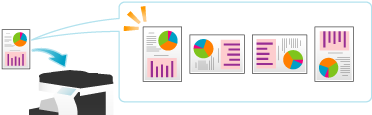
Numérisation d'originaux Numérisation d'originaux de formats différents en un lot ([Originaux mixtes])
Même pour un original avec des pages de formats différents, le Chargeur ADF vous permet de numériser les données tout en détectant le format de chaque page.
Pour des détails, voir Ici.
Chargez toutes les pages d'original dans le chargeur ADF de manière à ce que le haut du document soit orienté vers l'arrière ou vers le côté gauche de la machine.
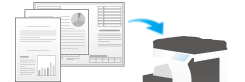
Le tableau suivant indique les combinaisons possibles des formats standard utilisables dans le cadre du réglage Orig. Mixtes.
Taille Original | Largeur maximale d'original |
|---|---|
11 17 (A3 ) | 11 17 (A3 ), 8-1/2 11 (A4 ) |
8-1/2 11 (A4 ) | 11 17 (A3 ), 8-1/2 11 (A4 ) |
8-1/2 14 (B4 ) | 11 17 (A3 ), 8-1/2 11 (A4 ), 8-1/2 14 (B4 ), B5 |
B5 | 11 17 (A3 ), 8-1/2 11 (A4 ), 8-1/2 14 (B4 ), B5 |
8-1/2 11 (A4 ) | 11 17 (A3 ), 8-1/2 11 / (A4 /), 8-1/2 14 (B4 ), B5 , 5-1/2 8-1/2 (A5 ) |
5-1/2 8-1/2 (A5 ) | 8-1/2 11 (A4 ), 5-1/2 8-1/2 (A5 ) |
B5 | 8-1/2 14 (B4 ), B5 /, 8-1/2 11 (A4 ), 5-1/2 8-1/2 (A5 ) |
5-1/2 8-1/2 (A5 ) | B5 , 5-1/2 8-1/2 (A5 ) |
Numérisation d'un original plus fin que le papier normal ([Original Papier fin])
Réduisez la vitesse de chargement des originaux du chargeur ADF pour empêcher le papier fin de se coincer.
Pour des détails, voir Ici.
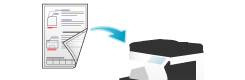
[Numériser un original plié (Original plié en Z)]
Même les formats d'original des originaux pliés peuvent être détectés avec précision. Si un original plié est chargé dans l'ADF, il se peut que son format ne soit pas détecté correctement. Pour numériser un original en chargeant dans le chargeur ADF, utilisez [Original Plié en Z].
Pour des détails, voir Ici.
Dépliez les originaux avant de les placer dans le chargeur ADF. Si un original plié n'est pas déplié avant sa numérisation, un bourrage papier risque de survenir ou le format risque de ne pas être correctement détecté.

Numérisation en enlevant la poussière sur la vitre rainurée ([Dépoussiérer])
Lorsque vous numérisez un original via le Chargeur ADF, la numérisation de l'original et l'élimination de la poussière de la vitre rainurée sont effectuées tour à tour afin que l'original soit systématiquement numérisé sur une vitre rainurée propre.
La numérisation des originaux prend plus de temps, comparée à l'opération classique.
Pour des détails, voir Ici.
Numérisation d'un nombre d'originaux en plusieurs lots ([Num. séparée])
Si le nombre de feuilles de l'original est tellement important qu'elles ne peuvent pas être chargées en même temps dans le chargeur ADF, vous pouvez les charger en plusieurs lots et les traiter comme une seule tâche.
[Numér. séparée] vous permet de basculer entre le chargeur ADF et la vitre d'exposition pour numériser les originaux.

Chargez l'original.

Ne pas charger plus de 100 feuilles à la fois (21-1/4 lb (80 g/m2)) dans le bac à originaux. Le haut de la pile ne doit pas dépasser le repère
 . Dans le cas contraire, cela peut entraîner un bourrage papier, endommager les originaux et/ou provoquer une panne du chargeur ADF.
. Dans le cas contraire, cela peut entraîner un bourrage papier, endommager les originaux et/ou provoquer une panne du chargeur ADF.
Tapez sur [Application] - [Original] - [Num. séparée] et réglez sur [OUI].
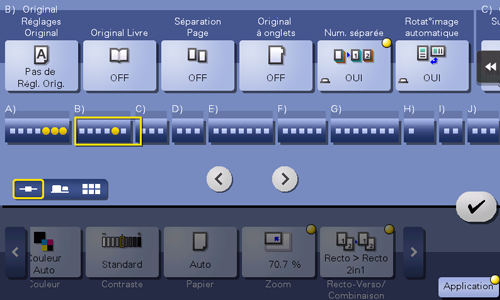
Appuyez sur la touche Départ.
L'original est numérisé.
Chargez l'original suivant et appuyez la touche Départ.
Si vous le souhaitez, tapez sur [Modifier Réglage] pour changer les réglages de copie en fonction du nouvel original.
Répétez l'étape 4 pour numériser tous les originaux.
Lorsque la numérisation de tous les originaux est terminée, tapez [Finition] et appuyez sur la touche Départ.
La copie commence.
Copie de plusieurs originaux avec différents réglages der manière globale ([Tâches Programme])
Les originaux sont numérisés avec différents réglages pour chaque jeu et copiés de manière globale. Utilisez cette fonction lorsque plusieurs types d'originaux sont mélangés, par exemple un original recto à imprimer sur une face et un original R/V à copier en l'agrandissant. Une fois que tous les originaux ont été numérisés, vous pouvez ajouter des numéros de page ou des fonctions de finition, telles que le tri, pour les copier.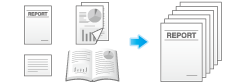
Dans certaines régions, le disque dur est disponible en option. Pour utiliser cette fonction, l'option disque dur est nécessaire.
Si vous sélectionnez [Tâches Programme], [Groupe] ne peut pas être sélectionné dans [Finition].
Chargez l'original.
Tapez sur [Application] - [Autre] - [Tâches Programme] et sélectionnez [OUI].
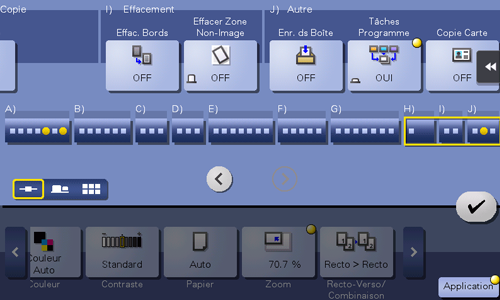
Configurez les réglages copie et appuyez sur la touche Départ.
L'original est numérisé.
Pour fixer le résultat, tapez sur [Oui].
Pour renumériser l'original, tapez sur [Non]. Tapez sur [Modifier Réglage] pour modifier les paramètres Copie.
Chargez l'original suivant et tapez sur [Modifier réglage].
Configurez les réglages copie et appuyez sur la touche Départ.
Répétez les étapes 3 à 5 jusqu'à ce que tous les originaux aient été numérisés.
Une fois que tous les originaux ont été numérisés, tapez sur [Terminer].
Tapez sur [Oui].
Spécifiez les paramètres de finition selon les besoins, puis tapez sur [Départ].
La copie commence.